มีอะไรใหม่ใน iOS 9?
iOS 9 ของ Apple ดูไม่แตกต่างไปจากเดิมมากนักตั้งแต่แรกเห็น มีภาษาการออกแบบและสไตล์เดียวกันกับ iOS 8 แต่มีคุณสมบัติใหม่หลายประการที่คุณต้องการทดสอบ
- การค้นหาเชิงรุก เป็นคู่แข่ง Google Now ของ Apple ซึ่งพยายามคาดการณ์ข้อมูลที่คุณต้องการในช่วงเวลาใดก็ตาม การปัดง่ายๆ จากด้านซ้ายของหน้าจอหลักจะนำคุณไปยังคำแนะนำของ Siri ซึ่งรวมถึงรายชื่อติดต่อ แอพ รายการข่าว และข้อมูลสำคัญอื่น ๆ เช่นกำหนดการเดินทางเที่ยวบิน ฯลฯ
- สิริ ฉลาดขึ้นมาก เข้าใจภาษาธรรมชาติ และบริบทดีขึ้นกว่าเดิมมาก
- แอปเปิ้ลมิวสิค รวมอยู่ใน iOS 9 ด้วย แต่คุณจะคุ้นเคยอยู่แล้วหากคุณติดตั้ง iOS 8.4
- มัลติทาสกิ้ง มีรูปลักษณ์ใหม่ ดังนั้นเมื่อคุณปิดแอป คุณสามารถพลิกดูภาพหมุนแทนการสตรีมแบบยาวได้
- ทางผ่าน ขณะนี้เส้นทางมีให้บริการในแผนที่พร้อมกับการประมาณเวลารถไฟและเส้นทางภายในสถานีรถไฟขนาดใหญ่
- หมายเหตุ แอพได้รับการอัปเกรดเพื่อรองรับภาพวาดและการจัดระเบียบที่ดีขึ้น
- กระเป๋าสตางค์ เข้าครอบครอง Passbook สำหรับ Apple Pay และตั๋ว
- ภาพถ่าย แอพได้รับโฟลเดอร์ใหม่ที่แยกเซลฟี่และภาพหน้าจอ
- ข่าว แอพให้ฟีดข่าวที่กำหนดเองที่คุณต้องการ
- มุมมองแบบแยกหน้าจอ บน iPad ให้คุณใช้สองแอพได้พร้อมกัน
มีฟีเจอร์ทั้งหมดเหล่านี้รวมอยู่ด้วย แม้ว่าบางฟีเจอร์อาจใช้ไม่ได้กับทุกอุปกรณ์ หากฮาร์ดแวร์ของคุณเก่า
วิธีดาวน์โหลด iOS 9
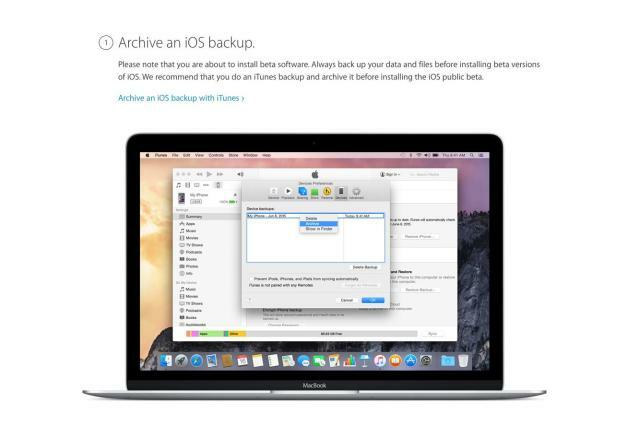
ขั้นแรก ตรวจสอบเพื่อดูว่าอุปกรณ์ของคุณเข้ากันได้กับ iOS 9 หรือไม่ มันควรจะใช้งานได้กับ iPhone 4S, iPhone 5, iPhone 5C, iPhone 5S, iPhone 6, ไอโฟน 6 พลัส, iPad 2 หรือใหม่กว่า, iPad Mini หรือใหม่กว่า และ iPod Touch รุ่นที่ห้า แน่นอนว่าเราไม่แนะนำให้ใช้รุ่นเบต้าบนอุปกรณ์รุ่นเก่า เนื่องจากประสิทธิภาพจะลดลงอย่างมาก ผู้ที่ใช้ iPhone 5S ขึ้นไปหรือ iPad Air ขึ้นไปน่าจะใช้งานได้ดี
อย่าดาวน์โหลด iOS 9 บนอุปกรณ์ต่อไปนี้:
- iPhone 5
- ไอโฟน 5 ซี
- ไอโฟน 4 เอส
- iPad Mini (รุ่นแรก)
ก่อนที่คุณจะดาวน์โหลดการอัปเดต คุณจะต้องสำรองข้อมูลทุกอย่างที่อยู่ในโทรศัพท์ของคุณ เพื่อที่คุณจะได้ไม่เสี่ยงที่จะสูญเสียแอป รูปภาพ และอื่นๆ ทั้งหมด ในการทำเช่นนั้น คุณสามารถสำรองข้อมูลโทรศัพท์ของคุณแบบไร้สายไปยัง iCloud ด้วย iPhone เอง หรือคุณสามารถเสียบเข้ากับคอมพิวเตอร์และสำรองข้อมูลไปยัง iTunes โดยตรง คุณควรตรวจสอบ คำแนะนำของ Apple ที่นี่ซึ่งอธิบายวิธีการเก็บข้อมูลสำรองเพื่อให้อุปกรณ์ของคุณกลับไปใช้ซอฟต์แวร์เวอร์ชันเก่าหากคุณเลือกดาวน์เกรดอุปกรณ์ของคุณ คำแนะนำของ Apple กำหนดให้คุณต้องใช้ iTunes แทน iCloud ต่อไปนี้เป็นรายละเอียดขั้นตอนสั้นๆ:
- เปิด iTunes และตรวจสอบให้แน่ใจว่าเป็นเวอร์ชันล่าสุด
- เสียบอุปกรณ์ของคุณแล้วปล่อยให้มันซิงค์
- คลิกที่ สรุปแล้วคลิก การสำรองข้อมูลในขณะนี้.
- เมื่อสำรองข้อมูลเสร็จแล้วให้ไปที่ ไอทูนส์ > การตั้งค่า > อุปกรณ์
- ค้นหาข้อมูลสำรองของคุณและกด Control แล้วคลิกข้อมูลสำรอง เลือก คลังเก็บเอกสารสำคัญ.
เมื่อข้อมูลทั้งหมดของคุณปลอดภัยแล้ว คุณก็แค่ไปที่ การตั้งค่า > ทั่วไป > การอัปเดตซอฟต์แวร์ เพื่อดูว่ามีให้ดาวน์โหลดหรือไม่ จากนั้น Apple จะส่งอัปเดตให้ดาวน์โหลดผ่านทางอากาศ ปีนี้มีขนาดเล็กกว่ามากที่ 1.3GB ดังนั้นคุณควรมีพื้นที่สำหรับดาวน์โหลด iOS 9 บน iPhone หรือ iPad ของคุณ ในตอนแรก ผู้ใช้บางรายประสบปัญหาในการดาวน์โหลดซอฟต์แวร์ แต่ดูเหมือนว่าการดาวน์โหลด iOS 9 จะทำงานได้อย่างราบรื่น
Apple มีแนวโน้มที่จะอัปเดต iOS 9 เป็นระยะพร้อมการแก้ไขครั้งใหญ่และอื่นๆ
ฉันจะดาวน์เกรดเป็น iOS 8.4 ได้อย่างไร
1 ของ 3
ในกรณีที่คุณรู้สึกว่า iOS 9 ล้นหลามหรือเพียงต้องการกลับไปใช้ iOS 8.4 Apple มีคำแนะนำในการดาวน์เกรด ตั้งค่าสำหรับคุณ สิ่งนี้จะนำคุณกลับไปที่การสำรองข้อมูล iPhone หรือ iPad ที่เก็บถาวรโดยสมมติว่าคุณทำตามคำแนะนำของ Apple นี่คือบทสรุป:
- ตรวจสอบให้แน่ใจว่าคุณมี iTunes เวอร์ชันล่าสุด
- ทำให้อุปกรณ์ของคุณอยู่ในโหมดการกู้คืนโดยทำตามขั้นตอนเหล่านี้:
- ปิดอุปกรณ์ของคุณแล้วเสียบเข้ากับคอมพิวเตอร์โดยกดปุ่มโฮมค้างไว้
- กดปุ่มโฮมค้างไว้จนกว่าคุณจะเห็น เชื่อมต่อกับ iTunes บนหน้าจอ.
- เมื่อคุณเห็นหน้าจอนี้ ให้ปล่อยปุ่มโฮม
- หากคุณไม่เห็นหน้าจอนี้ ให้ลองขั้นตอนที่ 1 ถึง 3 อีกครั้ง
- กดคืนค่า
- หากคุณเปิด Find My iPhone ให้ป้อน Apple ID และรหัสผ่านของคุณหลังจากการคืนค่าเพื่อเปิดใช้งานอุปกรณ์ของคุณ
- หากคุณไม่สามารถกู้คืนให้เสร็จสิ้นได้ ให้ขอความช่วยเหลือจาก Apple
- เมื่อการคืนค่าเสร็จสิ้น ให้ตั้งค่าอุปกรณ์ของคุณจากข้อมูลสำรองที่เก็บถาวร ข้อมูลสำรองนี้ควรมาจาก iOS เวอร์ชันก่อนหน้า
เราได้รวมขั้นตอนไว้ที่นี่เพื่อความสะดวกของคุณ ในกรณีที่คุณไม่ได้เก็บข้อมูลสำรอง iPhone หรือ iPad ตามคำแนะนำของ Apple:
- เสียบ iPhone ของคุณเข้ากับคอมพิวเตอร์และเชื่อมต่อกับ iTunes จากนั้นสำรองข้อมูลทั้งหมดของคุณ ถอดปลั๊ก
- ดาวน์โหลดสำเนาใหม่ของ iOS 8.4 จาก ipswdownloader.com. เลือกอุปกรณ์ รุ่น และเฟิร์มแวร์ iOS 8.4 ของคุณ คลิกเพื่อดาวน์โหลด
- ขณะที่คุณกำลังรอให้ดาวน์โหลด ให้ปิด "ค้นหา iPhone ของฉัน" ข้างใต้ การตั้งค่า > iCloud > ค้นหา iPhone ของฉัน. คุณจะต้องทราบ Apple ID และรหัสผ่านของคุณ
- เมื่อดาวน์โหลดสำเนาของ iOS 8.4 แล้ว ให้เปิด iTunes แล้วเสียบ iPhone ของคุณ
- คลิกที่บริเวณที่ระบุว่า “iPhone” จากนั้นคลิก "ตรวจสอบการอัปเดต" ในขณะที่กดปุ่ม "ตัวเลือก" บน Mac หรือปุ่ม "CTRL" บน Windows ตรวจสอบให้แน่ใจว่าคุณกดปุ่มค้างไว้แล้วคลิกพร้อมกัน นี่จะแสดงตัวเลือกให้คุณเลือกเมื่อเลือกบิลด์
- คุณจะเห็นเมนูไฟล์ เลื่อนดูจนกว่าคุณจะเห็นไฟล์ .ipsw สำหรับเฟิร์มแวร์ iOS 8.4 ใหม่ เลือกไฟล์นั้นแล้วกดตกลง
ตอนนี้คุณกลับมาสู่การอัปเดต iOS 8.4 ที่เสถียรที่คุณเพิ่งดาวน์โหลดเมื่อไม่กี่วันก่อน คุณสามารถกลับไปใช้ iOS 9 ได้ตลอดเวลาหากคุณสงสัยอีกครั้ง เพียงอย่าลืมสำรองข้อมูลของคุณเสมอ!
ที่งาน WWDC 2023 Apple ได้ประกาศเปิดตัว iPadOS 17 สำหรับแท็บเล็ต ระบบปฏิบัติการ iPad เวอร์ชันถัดไปได้รับการอ้างว่ามอบวิธีใหม่ๆ ให้คุณปรับแต่งได้ หน้าจอล็อคและโต้ตอบกับวิดเจ็ต ในขณะเดียวกันก็ช่วยให้คุณทำงานกับ PDF ได้ง่ายขึ้น หมายเหตุ ตอนนี้คุณสามารถเข้าถึงแอพ Health บน iPad ของคุณได้แล้ว การปรับแต่งหน้าจอล็อคในแบบของคุณนั้นเหมือนกับการปรับแต่งหน้าจอล็อคของ iPhone ที่เปิดตัวพร้อมกับ iOS 16
แต่ iPadOS 17 ไม่สามารถใช้ได้กับ iPad ทุกรุ่นที่ได้รับ iPadOS 16 เมื่อปีที่แล้ว นี่คือรายชื่อ iPad ทุกเครื่องที่จะ (และจะไม่) รับ iPadOS 17 ในปีนี้
iPadOS 17 เข้ากันได้กับ iPad เหล่านี้
Apple ประกาศการอัปเดตบางส่วนสำหรับ iOS ซึ่งเป็นระบบปฏิบัติการสำหรับ iPhone ที่งาน WWDC 2023 ด้วย iOS 17 บริษัทกำลังเปิดตัวฟีเจอร์ต่างๆ ไม่เพียงแต่กับแอพอย่างโทรศัพท์, ข้อความ, Safari และแผนที่ แต่ยังอัปเดต AirDrop เพื่อให้ดียิ่งขึ้นอีกด้วย
แต่ทุกครั้งที่มีการอัปเดต iOS ใหม่ ทำให้เกิดคำถามสำคัญ: iPhone ของฉันจะได้รับการอัปเดตหรือไม่ อาจจะ แต่อาจจะไม่เช่นกัน นี่คือ iPhone ทุกเครื่องที่จะ (และจะไม่) อัปเดตเป็น iOS 17
iOS 17 เข้ากันได้กับ iPhone Xs และใหม่กว่า
Apple iPhone 8 Julian Chokkattu/แนวโน้มดิจิทัล
การประชุม Worldwide Developer Conference (WWDC) ของ Apple ได้กลายเป็นส่วนสำคัญและเป็นที่คาดหวังอย่างมากในปฏิทินของเรา เช่นเดียวกับกระแสน้ำ ตามปกติแล้ว การประกาศประเด็นสำคัญของปีนี้จะรวมการปรับปรุงตามปกติทั้งหมดสำหรับ iOS, iPadOS, watchOS macOS และอื่นๆ อีกมากมาย แต่ปีนี้ก็แตกต่างออกไปด้วยการเปิดตัว Vision Pro ในส่วนใหม่ล่าสุดสำหรับ Apple ชุดหูฟัง
ประเด็นสำคัญเต็มไปด้วยเนื้อหาตามปกติ และมีเรื่องให้พูดคุยมากมาย นี่คือบทสรุปของทุกสิ่งที่ Apple ประกาศในงาน WWDC 2023!
ชุดหูฟัง Vision Pro VR




